A Excel, podeu dividir dins d'una cel·la, cel·la per cel·la, columnes de cel·les, rang de cel·les per un nombre constant i dividir mitjançant la funció QUOCIENT.
Divisió amb el símbol Divideix en una cel·la
El mètode més fàcil per dividir nombres a Excel és utilitzar l'operador dividir. A MS Excel, l'operador de divisió és una barra inclinada (/).
Per dividir nombres en una cel·la, simplement, inicieu una fórmula amb el signe "=" en una cel·la i, a continuació, introduïu el dividend, seguit d'una barra inclinada, seguit del divisor.
=número/númeroPer exemple, per dividir 23 per 4, escriviu aquesta fórmula en una cel·la: =23/4

Divisió de cel·les en Excel
Per dividir dues cel·les a Excel, introduïu el signe igual (=) en una cel·la, seguit de dues referències de cel·les amb el símbol de divisió entremig. Per exemple, per dividir el valor de la cel·la A1 per B1, escriviu "=A1/B1" a la cel·la C1.

Divisió de columnes de cel·les a Excel
Per dividir dues columnes de números a Excel, podeu utilitzar la mateixa fórmula. Després d'haver escrit la fórmula a la primera cel·la (C1 en el nostre cas), feu clic al petit quadrat verd a l'angle inferior dret de la cel·la C1 i arrossegueu-lo cap avall fins a la cel·la C5.

Ara, la fórmula es copia de C1 a C5 de la columna C. I la columna A es divideix per la columna B i les respostes es van omplir a la columna C.

Per exemple, per dividir el nombre de A1 pel nombre de B2 i després dividir el resultat pel nombre de B1, utilitzeu la fórmula de la imatge següent.

Divisió d'un rang de cel·les per un nombre constant a Excel
Si voleu dividir un rang de cel·les d'una columna per un nombre constant, podeu fer-ho fixant la referència a la cel·la que conté el nombre constant afegint el símbol "$" del dòlar davant de la columna i la fila del referència cel·lular. D'aquesta manera, podeu bloquejar aquesta referència de cel·la perquè no canviï sense importar on es copie la fórmula.
Per exemple, vam crear una referència de cel·la absoluta col·locant un símbol $ davant de la lletra de la columna i el número de fila de la cel·la A7 ($A$7). Primer, introduïu la fórmula a la cel·la C1 per dividir el valor de la cel·la A1 pel valor de la cel·la A7.

Per dividir un rang de cel·les per un nombre constant, feu clic al petit quadrat verd a l'angle inferior dret de la cel·la C1 i arrossegueu-lo cap avall fins a la cel·la C5. Ara, la fórmula s'aplica a C1:C5 i la cel·la C7 es divideix per un rang de cel·les (A1:A5).

Dividiu una columna pel nombre constant amb Enganxa especial
També podeu dividir un rang de cel·les pel mateix nombre amb el mètode Enganxa especial. Per fer-ho, feu clic amb el botó dret a la cel·la A7 i copieu-la (o premeu CTRL + c).

A continuació, seleccioneu l'interval de cel·les A1: A5 i feu clic amb el botó dret i feu clic a "Enganxa especial".

Seleccioneu "Divideix" a "Operacions" i feu clic al botó "D'acord".

Ara, la cel·la A7 es divideix per la columna de números (A1:A5). Però els valors de cel·la originals de A1:A5 es substituiran pels resultats.
Divisió a Excel mitjançant la funció QUOCIENT
Una altra manera de dividir a Excel és utilitzant la funció QUOCIENT. Tanmateix, dividir el nombre de cel·les amb el QUOCIENT només retorna el nombre enter d'una divisió. Aquesta funció descarta la resta d'una divisió.
La sintaxi de la funció QUOTIENT:
=QUOCIENT(numerador, denominador)Quan dividiu dos nombres de manera uniforme sense resta, la funció QUOCIENT retorna la mateixa sortida que l'operador de divisió.
Per exemple, tant =50/5 com =QUOTIENT(50, 5) donen 10.
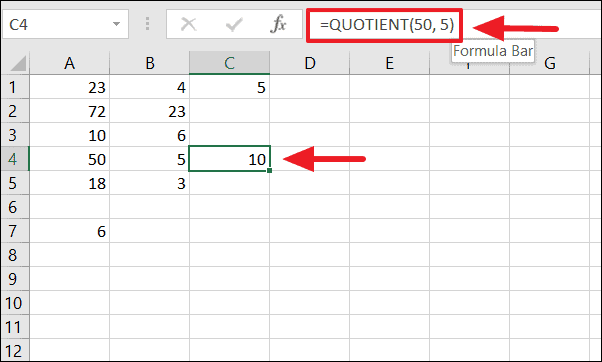
Però, quan divideixes dos nombres amb un residu, el símbol de divisió produeix un nombre decimal mentre que el QUOCIENT només retorna la part entera del nombre.
Per exemple, =A1/B1 retorna 5,75 i =QUOCIENT(A1,B1) retorna 5.

Si només voleu la resta d'una divisió, no un nombre enter, feu servir la funció MOD d'Excel.
Per exemple, =MOD(A1,B1) o =MOD(23/4) retorna 3.

#DIV/O! Error
#DIV/O! El valor d'error és un dels errors més comuns associats a les operacions de divisió a Excel. Aquest error es mostrarà quan el denominador sigui 0 o la referència de la cel·la sigui incorrecta.

Esperem que aquesta publicació us ajudi a dividir en Excel.
